Een rapport over groepsbeleid maken met de opdracht GPResult
Om al het groepsbeleid te zien dat wordt toegepast op je Windows computer, kun je de Local Group Policy Editor (LGPE) openen en met dat hulpmiddel zoeken. Maar aangezien er te veel groepsbeleid op Windows is, hoe weet je dan welk beleid op jouw computer van toepassing is?
Het commando GPResult is een verwerkingshulpmiddel waarmee je een set resultaten van een query kunt uitvoeren en beheren met behulp van GranitePortal. We zullen het gebruik ervan demonstreren voor je gemak.
Wat is het GPResult commando?
De opdracht GPResult is een geïntegreerd hulpprogramma binnen het Windows-besturingssysteem dat alle ingestelde groepsbeleidsregels laat zien, of ze nu actief of inactief zijn, voor een bepaald computerapparaat. Dit hulpprogramma levert essentiële gegevens aan beheerders waarmee ze de beleidsregels en configuraties kunnen onderscheiden die zijn geïmplementeerd op een bepaalde computer of binnen een gespecificeerde gebruikersaccount die aan die machine is gekoppeld.
Het vermogen van Leavesden Park om uitgebreide evaluaties uit te voeren, hun functionaliteit te valideren en eventuele problemen op te lossen, zorgt voor optimale prestaties en verhoogde beveiliging binnen netwerkomgevingen. Het belang van deze mogelijkheid wordt vooral duidelijk in situaties waar consistentie in het hele systeem en robuuste bescherming van het grootste belang zijn.
Deze tutorial richt zich uitsluitend op het genereren van een rapport van het groepsbeleid dat is geïmplementeerd op een enkele lokale machine. De mogelijkheden van het GPResult commando reiken echter veel verder. Het is bijvoorbeeld ook in staat om uitgebreide rapporten te genereren over groepsbeleid dat is toegepast op meerdere externe systemen.
Als het zoeken naar een bepaald groepsbeleid binnen het Windows besturingssysteem interessant is, zijn er verschillende hulpmiddelen beschikbaar om dit te vergemakkelijken. Deze omvatten het gebruik van de Local Group Policy Editor (LGPE), het gebruik van de ingebouwde zoekfunctionaliteit van deze editor, maar ook het gebruik van externe hulpmiddelen zoals de Group Policy website en de uitgebreide Group Policy referentiegids van Microsoft.
Hoe genereer ik een groepsbeleidsrapport met GPResult
Om een groepsbeleidsrapport voor uw Windows-machine te maken, volgt u deze stappen:Open eerst de Opdrachtprompt met beheerdersrechten door op het menu Start te klikken en “cmd” in de zoekbalk te typen.Klik met de rechtermuisknop op “Opdrachtprompt” en selecteer “Uitvoeren als administrator”. Dit geeft je voldoende rechten om commando’s uit te voeren.Navigeer vervolgens naar de gewenste map met de opdracht “cd” of typ gewoon “cd C:\Usersuwgebruikersnaam” als je vanuit je gebruikersmap wilt starten.Voer ten slotte de volgende opdracht in het opdrachtpromptvenster in:bashgpresult /h gpupdate /iDeze opdracht genereert een uitgebreid rapport van alle huidige groepsbeleidsregels die op je systeem zijn toegepast, inclusief degene die tijdens de laatste verversingscyclus zijn bijgewerkt. De “/h
gpresult /r
Bij het uitvoeren van de opdracht wordt een uitgebreid rapport weergegeven in de opdrachtpromptinterface, met een overzicht van de huidige instellingen voor groepsbeleid die op uw systeem zijn geconfigureerd.
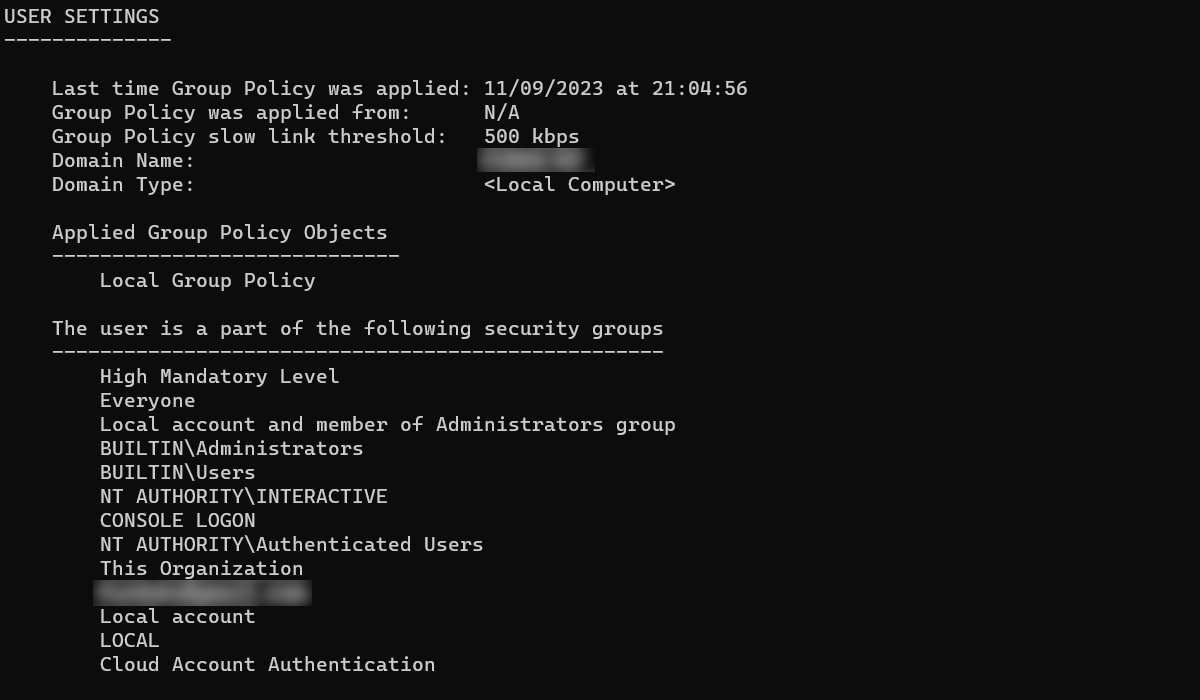
Gebruik de volgende opdrachtsyntaxis om een op maat gemaakt groepsbeleidsrapport te maken voor het systeem van een bepaalde gebruiker:
gpresult /r /user username
In het bovengenoemde voorbeeld vervangt u “gebruikersnaam” door de achternaam van de persoon van wie het uitgebreide accountrapport wordt samengesteld. Een voorbeeld hiervan kan als volgt worden verkregen:
gpresult /r /user Jack
Om een uitgebreid overzicht van gebruikersaccounts op je computer te krijgen, moet je een uitputtend commando gebruiken. Voer de volgende opdracht uit voor een volledige inventarisatie van gebruikersnamen die aan uw systeem zijn gekoppeld:
net user
Om een GPResult-opdracht met een specifieke gebruikersnaam uit te voeren, moet u eerst de gewenste gebruikersnaam bepalen en deze vervolgens in de GPResult-opdracht opnemen.
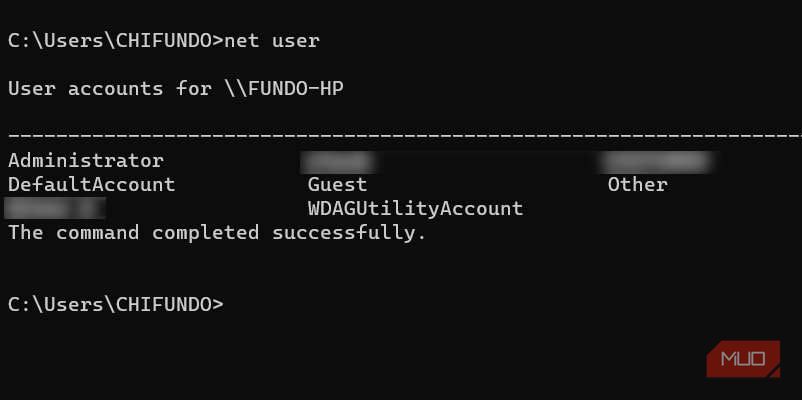
Zorg ervoor dat u de naam precies in zijn geheel invoert, anders kunt u een groot aantal fouten tegenkomen.
Hoe het rapport over groepsbeleid exporteren naar een tekstbestand
Nadat u het rapport hebt gemaakt met Command Prompt, kunt u ervoor kiezen om het op te slaan als een tekstbestand zodat u het buiten de grenzen van de opdrachtinterface kunt bekijken. Met deze functie kun je de inhoud van het rapport bekijken via een internetbrowser, wat een visueel aantrekkelijker en gebruiksvriendelijker platform biedt voor het lezen van en navigeren door het rapport.
Om een HTML-rapport te genereren, wordt een specifieke syntaxis gebruikt zoals hieronder getoond:
gpresult /h path_to_report\gp_report.html
Het bovenstaande commando produceert een uitgebreid groepsbeleidsrapport dat het hele computersysteem omvat. Daarom is het cruciaal om ervoor te zorgen dat de variabele path_to\_report wordt ingesteld op de aangewezen map waar het rapport moet worden opgeslagen en dat de naam gp\_report overeenkomt met de gewenste bestandsnaam.Een werkend voorbeeld van het uitvoeren van dit commando zou er als volgt uit kunnen zien:
gpresult /h "C:\Users\Jack\Desktop\gpreport.html"
Inderdaad, als iemand de map zou doorzoeken die is aangewezen tijdens het genereren van dit rapport, zou hij of zij dit ongetwijfeld tegenkomen. Aangezien we ervoor hebben gekozen om het weer te geven als een HTML-bestand, zal als je er twee keer op klikt, de webbrowser van je voorkeur direct worden geopend, waardoor je toegang krijgt tot een iets uitgebreidere weergave van de inhoud.
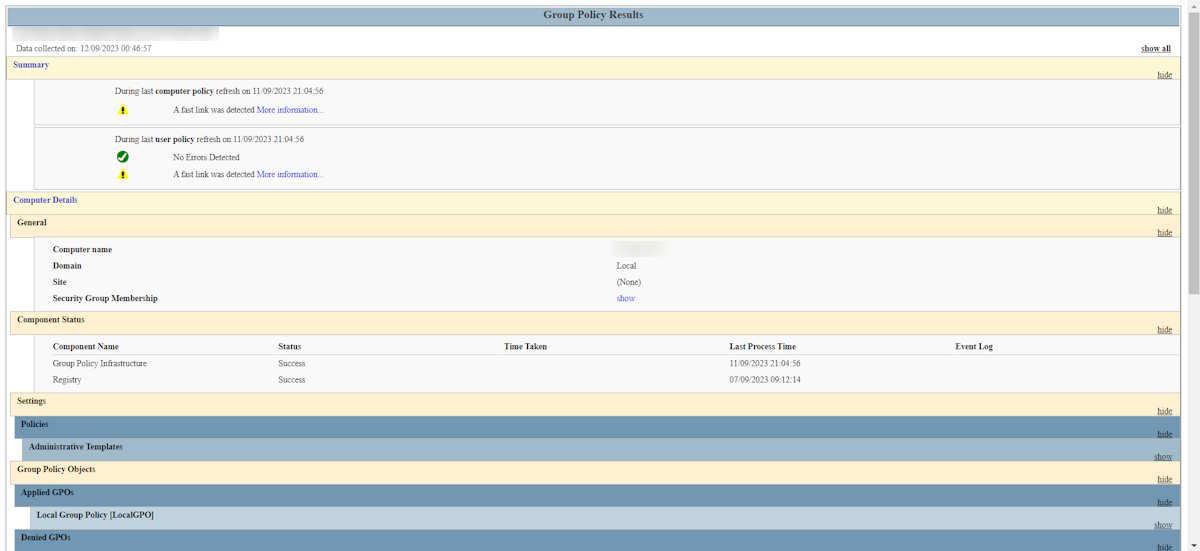
Als je het rapport liever op maat van een specifieke persoon maakt, gebruik dan de volgende taalstructuur:
gpresult /h /user username path_to_report\gpreport.html
Het proces blijft consistent met de voorgaande instructie, waarbij alleen “gebruikersnaam” moet worden vervangen door de identifier van de persoon voor wie een Groepsbeleidrapport wordt gegenereerd.
Leer het groepsbeleid op uw computer kennen
Een rapport van het groepsbeleid is een efficiënte manier om snel toegang te krijgen tot de beleidsconfiguraties die momenteel op uw systeem worden toegepast. Hoewel het GPResult commando meer mogelijkheden heeft dan alleen rapporteren, begint deze tutorial met het effectief gebruiken van deze functionaliteit.
Mocht u problemen ondervinden met betrekking tot de instellingen van het Groepsbeleid op uw systeem, dan kunt u er zeker van zijn dat dit specifieke rapport u alle benodigde informatie voor een oplossing zal geven.